Hướng dẫn tạo môi trường trình duyệt để sử dụng chữ ký số
Khi cài đặt mới chữ ký số cho bất kỳ máy tính nào, đều cần cài đặt bổ sung phần mềm để tạo môi trường trình duyệt cho chữ ký số hoạt động.
Sau đây, 1ketoan.com xin được hướng dẫn chủ doanh nghiệp/ các kế toán viên cách tạo môi trường trình duyệt để sử dụng chữ ký số cho các hoạt động báo cáo/ kê khai của doanh nghiệp tại cổng thông tin của tổng cục thuế:
1. Cài đặt môi trường cho trình duyệt Google Chrome
- Cài đặt phần mềm eSigner: Tải bộ cài
- Cài đặt ESigner.Chrome.TCT cho trình duyệt: Tải bộ cài
- Đóng trình duyệt Google Chrome sau đó mở lại để hoàn tất
2. Cài đặt môi trường cho trình duyệt Internet Explorer
- Cài đặt Java vào máy tính
- Download bộ cài Java: Tại đây
- Sau đó cài đặt Java vừa tải vào máy tính
- Thiết lập bảo mật cho phép truy cập các website sau:
- Chọn Start → Control Panel → chọn All Control Panel → Chọn biểu tượng Java
- Chọn tab Update: Bỏ dấu chọn ở Check for updates automatically. Mục đích của việc này là tắt kiểm tra phiên bản Java mới, tránh cài nhiều phiên bản Java dễ gây ra xung đột.
- Chọn Tab Security → Click Edit Site List → Click Add. Và lần lượt thêm website sau:
- http://thuedientu.gdt.gov.vn
- http://nhantokhai.gdt.gov.vn
- http://nopthue.gdt.gov.vn
- https://thuedientu.gdt.gov.vn
- https://nhantokhai.gdt.gov.vn
- https://nopthue.gdt.gov.vn
- Lưu ý: Nếu trình duyệt Internet Explorer chưa cài đặt thành công Java khi nộp tờ khai, đến bước chọn file sẽ không mở ra được bảng để chọn file cần nộp
Xem thêm các thông tin khác về Kế toán Thuế tại đây:












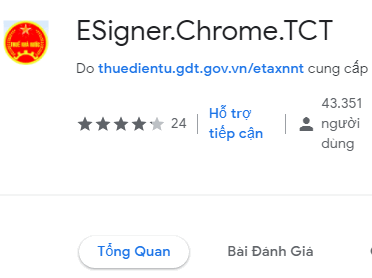
One thought on “Hướng dẫn tạo môi trường trình duyệt để sử dụng chữ ký số”